فعال کردن حالت هایبرنیت در لپ تاپ
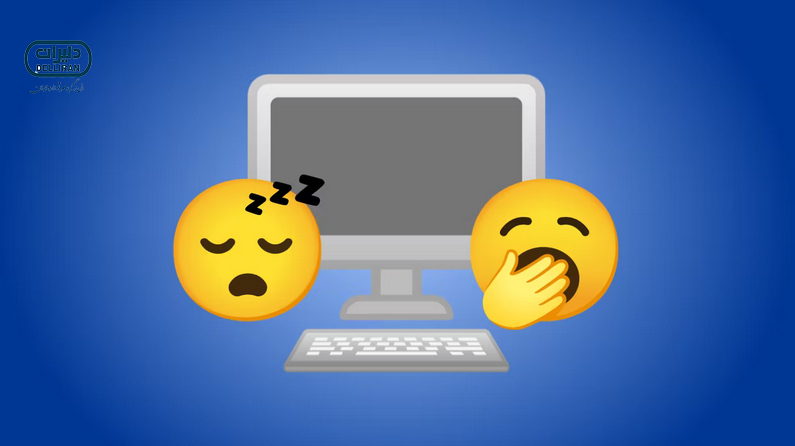
فعال کردن حالت هایبرنیت
فعال کردن حالت هایبرنیت
حالت Hibernate در لپتاپ یکی از حالتهای مدیریت توان است که به کاربر امکان میدهد تا سیستم خود را بدون خاموش کردن کامل به حالتی شبیه به خواب عمیق ببرد. در این حالت، تمامی اطلاعات موجود در حافظه موقت (RAM) به دیسک سخت (Hard Disk) منتقل میشود و سپس لپتاپ به طور کامل خاموش میگردد. وظیفه اصلی این حالت، حفظ وضعیت فعلی سیستم شامل باز بودن برنامهها و فایلها، در حالی است که مصرف انرژی به حداقل میرسد.
با بازگرداندن لپتاپ از حالت Hibernate، سیستم به حالت قبلی خود باز میگردد و کاربر میتواند بدون از دست دادن اطلاعات و زمان، ادامه کار خود را دنبال کند. این ویژگی به خصوص برای زمانی که کاربر نیاز دارد لپتاپ خود را برای مدت طولانی خاموش کند ولی مایل نیست که وضعیت جاری سیستم از بین برود، بسیار مفید است. در ادامه این مطلب همراه ما باشید تا نحوه فعال کردن حالت هایبرنیت را در لپ تاپ به شما عزیزان آموزش دهیم.
تفاوت میان حالت Hibernate، Sleep و Shut Down در لپ تاپ
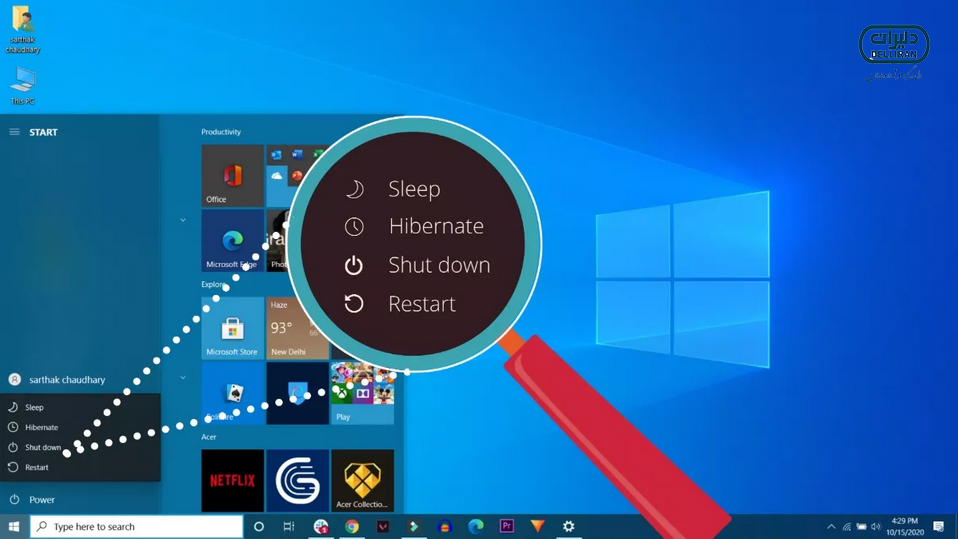
حالت Hibernate، Shut Down و Sleep در لپتاپها هر یک به روشهای مختلفی برای مدیریت توان و حالت سیستم اختصاص دارند. هنگام Shut Down، سیستم به طور کامل خاموش میشود و تمامی دادههای موجود در حافظه موقت (RAM) از بین میرود؛ این یعنی برای شروع مجدد، سیستم باید تمامی فرآیندهای راهاندازی و بارگذاری مجدد سیستمعامل و برنامهها را طی کند. حالت Sleep، یا خواب، حالت کممصرفتری است که در آن فعالیت سیستم به حداقل میرسد ولی اطلاعات موجود در RAM حفظ میشود، بنابراین بازگشت به کار از حالت Sleep بسیار سریعتر از راهاندازی مجدد کامل است؛ اما همچنان مقداری انرژی مصرف میشود تا حافظه فعال بماند.
در مقابل، حالت Hibernate، ترکیبی از دو حالت قبلی است که در آن، تمامی اطلاعات موجود در RAM به دیسک سخت منتقل میشود و سپس سیستم به طور کامل خاموش میگردد. این حالت به مصرف انرژی صفر میانجامد ولی به کاربر اجازه میدهد تا با حفظ وضعیت جاری سیستم، با راهاندازی مجدد سریعتر به کار خود بازگردد، در حالی که نسبت به Sleep زمان بیشتری برای بازیابی نیاز دارد ولی انرژی کمتری مصرف میکند.
بیشتر بخوانید: آموزش فعالسازی کیبورد مجازی در ویندوز 10
فعال کردن حالت هایبرنیت در لپ تاپ چه مزایایی دارد؟

فعال کردن حالت Hibernate در لپتاپ مزایای متعددی دارد که میتواند تجربه کاربری را بهبود بخشد. یکی از بزرگترین مزایای Hibernate این است که به کاربر اجازه میدهد وضعیت فعلی سیستم شامل باز بودن برنامهها و فایلها را حفظ کند و در عین حال مصرف انرژی را به صفر برساند. این ویژگی به ویژه برای زمانی مفید است که کاربر نیاز دارد لپتاپ خود را برای مدت طولانی بدون استفاده رها کند، مثلاً در پایان روز کاری یا هنگام سفر.
با فعال کردن Hibernate، نیازی به بستن برنامهها و ذخیره مکرر اطلاعات نیست، زیرا سیستم به طور کامل خاموش میشود و هیچ انرژیای مصرف نمیشود، در حالی که بازگشت به حالت قبلی پس از روشن کردن مجدد سریع و بدون از دست رفتن اطلاعات است. این حالت همچنین برای مواقعی که باتری لپتاپ در حال اتمام است و کاربر نمیتواند بلافاصله آن را شارژ کند، بسیار مفید است زیرا باعث میشود تا اطلاعات فعلی به طور ایمن ذخیره شود و از دست نرود. به طور کلی، Hibernate ترکیبی از صرفهجویی در انرژی و حفظ بهرهوری را ارائه میدهد.
نحوه فعال کردن حالت هایبرنیت در ویندوز 7
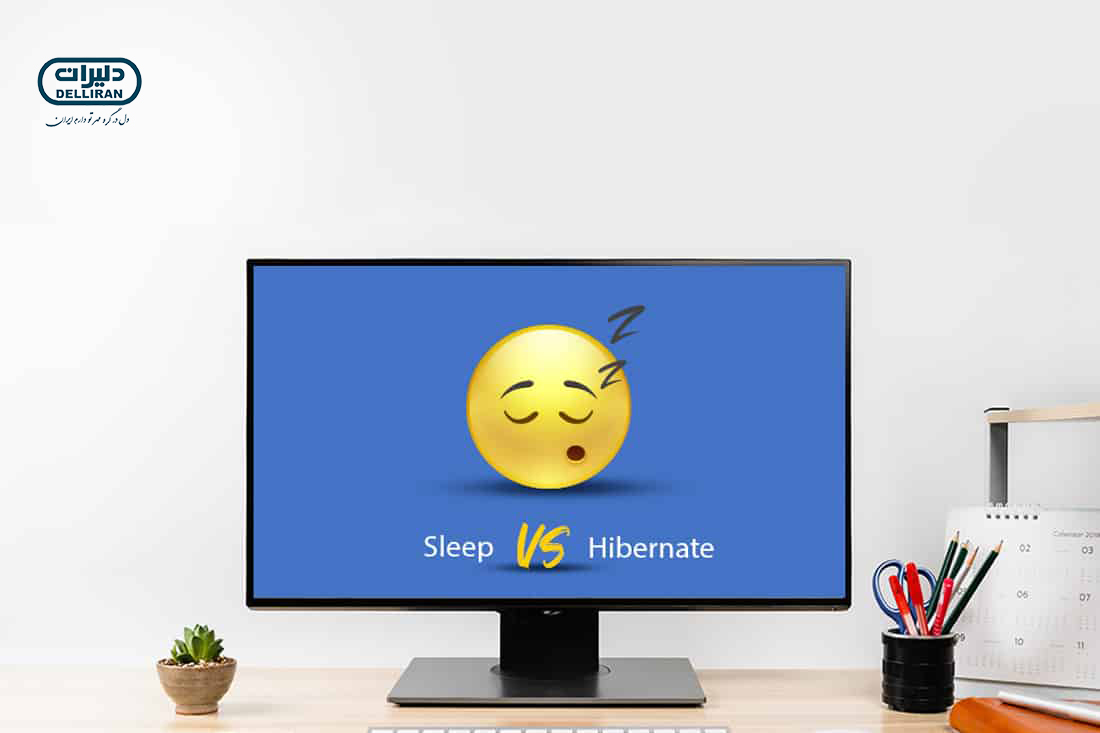
برای فعال کردن حالت هایبرنیت در ویندوز 7، باید چند مرحله ساده را دنبال کنید. ابتدا از طریق منوی Start به Control Panel بروید و گزینه Power Options را انتخاب کنید. در پنجره باز شده، بر روی Change plan settings مربوط به طرح انرژی فعال کلیک کنید و سپس گزینه Change advanced power settings را انتخاب کنید. در پنجره جدید، به دنبال بخش Sleep بگردید و آن را گسترش دهید. در زیر مجموعه آن، گزینه Hibernate after را پیدا کنید و مقدار زمان دلخواه خود را برای فعال شدن حالت Hibernate تنظیم کنید. اگر این گزینه را نمیبینید، باید Hibernate را از طریق خط فرمان فعال کنید.
برای فعال کردن حالت هایبرنیت از طریق خط فرمان، منوی Start را باز کرده و cmd را در کادر جستجو تایپ کنید. روی نتیجه کلیک راست کرده و Run as administrator را انتخاب کنید. در پنجره خط فرمان، دستور `powercfg /hibernate on` را تایپ کرده و Enter را بزنید. این فرمان Hibernate را فعال میکند. پس از انجام این مراحل، میتوانید مطمئن شوید که گزینه Hibernate در منوی Shut Down ظاهر شده است. اکنون میتوانید از این حالت برای صرفهجویی در انرژی و حفظ وضعیت سیستم خود استفاده کنید.
